Ako vytvoriť bodový graf pomocou tabuliek Google
Ďalší Užitočný Sprievodca / / August 04, 2021
Reklamy
V tejto príručke vám ukážeme kroky na vytvorenie bodového vykreslenia pomocou Tabuliek Google. Tento online tabuľkový nástroj od spoločnosti Google vám umožňuje vykonávať množstvo úloh. Funkcie úprav pri spolupráci, nástroje ako makrá a kontingenčná tabuľka a techniky overovania údajov sú len niektoré zo známych funkcií. Pozdĺž rovnakých čiar má tiež možnosť graficky znázorniť vaše údaje prostredníctvom stĺpcových grafov, histogramov, koláčových grafov, bodových grafov a podobných označení.
Pokiaľ ide o túto príručku, dnes sa zameriame na rozptýlené grafy. Pre neuvedomenie sa tento graf používa na stanovenie korelácie medzi dvoma premennými. Inými slovami, môžete získať konkrétnu predstavu o tom, ako veľmi je jedna premenná ovplyvnená alebo ovplyvnená druhou. Takže, aby ste získali celkový vzťah alebo trendy medzi dvoma premennými, mala by to byť vaša voľba. A v tejto príručke vám pomôžeme iba s týmto. Dnes si ukážeme, ako vytvoriť bodový graf pomocou Tabuliek Google. Postupujte podľa pokynov.
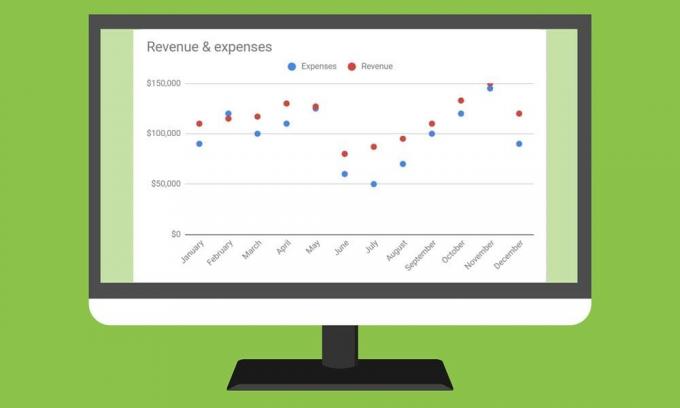
Obsah
-
1 Ako vytvoriť bodový graf pomocou tabuliek Google
- 1.1 Vytváranie bodových grafov
- 1.2 Vytváranie viacerých grafov rozptylu údajov v tabuľkách Google
- 1.3 Vytvorenie bublinového bodového grafu
- 1.4 Prispôsobenie bodových grafov
Ako vytvoriť bodový graf pomocou tabuliek Google
Môže sa vyskytnúť niekoľko prípadov, keď budete musieť túto zápletku využiť. Napríklad pri stanovení korelácie medzi platom zamestnancov a ich pracovnými skúsenosťami, okrem iného dopytu po zmrzlinách s nárastom a poklesom teploty.
Reklamy
Aj keď na predvedenie trendov medzi premennými môžete použiť aj grafy, nie sú schopné vykresliť celý obraz a skôr to skôr komplikujú. Takže po tomto, poďme sa teraz pozrieť na kroky na vytvorenie bodového vykreslenia pomocou Tabuliek Google.
Vytváranie bodových grafov

- Najdôležitejšie je, že budete potrebovať údaje naformátované pre tento graf. Začnite teda vytvorením dvoch alebo viacerých stĺpcov s údajmi v Tabuľky Google. Prvý stĺpec bude slúžiť ako údaje pre os X, zatiaľ čo všetky ostatné stĺpce budú predstavovať údaje na osi Y.
- Z dôvodu jednoduchosti si vezmime dva stĺpce údajov, ktoré budú pôsobiť ako os X a jedna os Y. Rovnako označte oba tieto stĺpce tak, ako by fungovali ako názvy pre os.
- Teraz vyberte všetky údaje (vrátane hlavičky) a choďte na Vložiť> Graf.

- Otvorí sa editor grafov.
- Prejdite do sekcie Nastavenie a v rozbaľovacej ponuke Typ grafu vyberte možnosť Scatter Chart.
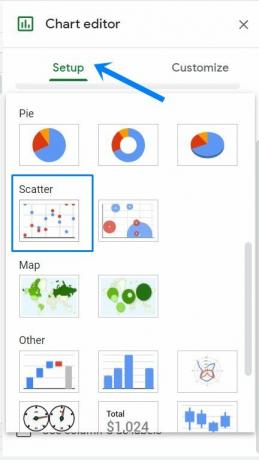
- Týmto sa vytvorí bodový graf pre vybrané údaje, ako je to znázornené na obrázku vyššie.
Vytváranie viacerých grafov rozptylu údajov v tabuľkách Google

Odteraz sme mali do činenia s jednou premennou osi Y. Ako už bolo spomenuté vyššie, môžete tiež pridať viac premenných na osi Y vytvorením ďalších údajov stĺpca. V nasledujúcom príklade sme vytvorili Mesiac ako prvý stĺpec, takže bude pôsobiť ako os X. Potom budú ďalšie dva stĺpce Náklady a výnosy pôsobiť ako os Y. Bodový graf týchto údajov v Tabuľkách Google bude vyzerať podobne ako ten, ktorý sme zdieľali vyššie.
Vytvorenie bublinového bodového grafu
Rovnakým spôsobom, ak máte viac premenných na osi Y, môžete použiť Bubble Scatter Plot. Ako je uvedené vyššie, prvými 2 rozmermi sú horizontálna (X) a vertikálna (Y) os. Tretia dimenzia bude pôsobiť ako veľkosť bubliny. Kroky na vytvorenie bublinového bodového grafu sú celkom podobné bežnému bodovému grafu v Tabuľkách Google. Musíte mať iba správne naformátované údaje, ako je uvedené nižšie:
Reklamy

- Prvý stĺpec: Zadajte štítok, ktorý sa zobrazí vo vnútri bubliny.
- Druhý stĺpec: V tomto stĺpci zadajte hodnoty pre os X.
- Tretí stĺpec: Tu zadajte hodnoty na osi Y. Každý stĺpec hodnôt Y sa v grafe zobrazí ako séria bodov.
- Štvrtý stĺpec: Zadajte názov dátového radu, kde každý dátový rad má inú farbu.
- Piaty stĺpec: Nakoniec zadajte číslo veľkosti bubliny.
- Riadky: Nezabudnite, že tu každý riadok predstavuje bublinu v grafe.

Vyberte všetky údaje (vrátane hlavičky) a prejdite na Vložiť> Graf. Teraz v časti Typ grafu prejdite do časti Rozptyl a vyberte Bubble Chart. Zodpovedajúci graf vybraných údajov sa teraz vytvorí, ako je to znázornené na obrázku vyššie.
Prispôsobenie bodových grafov
Môžete tiež prispôsobiť bodové grafy, ktoré ste práve vytvorili pomocou Tabuliek Google. Urobíte to tak, že otvoríte editor grafov pomocou ponuky Vložiť> Grafy. Potom choďte do sekcie Prispôsobiť a teraz môžete meniť štýly grafov, upravovať názvy ich osí, meniť farby bodov a umiestnenie osí, alebo dokonca meniť pozíciu legendy. Rovnako môžete upravovať alebo formátovať texty na osi X a Y alebo pridávať a upravovať čiary mriežky. Môžete tiež prispôsobiť vzhľad bubliniek (v prípade grafu rozptylu bublín).
Reklamy

Týmto teda uzatvárame príručku, ako vytvoriť bodový graf pomocou Tabuliek Google. Zdieľali sme tiež pokyny na vytvorenie viacerých grafov údajov a grafy Bubble Scatter a kroky na ich prispôsobenie. Ak máte akékoľvek otázky týkajúce sa vyššie uvedených krokov, dajte nám vedieť v sekcii komentárov nižšie. Zaokrúhľovanie, tu sú niektoré Tipy a triky pre iPhone, Tipy a triky pre PCa Tipy a triky pre Android že by si sa mal tiež pozrieť.



